Android应用程序执行过程分析
Android测试中的应用崩溃和ANR分析技巧
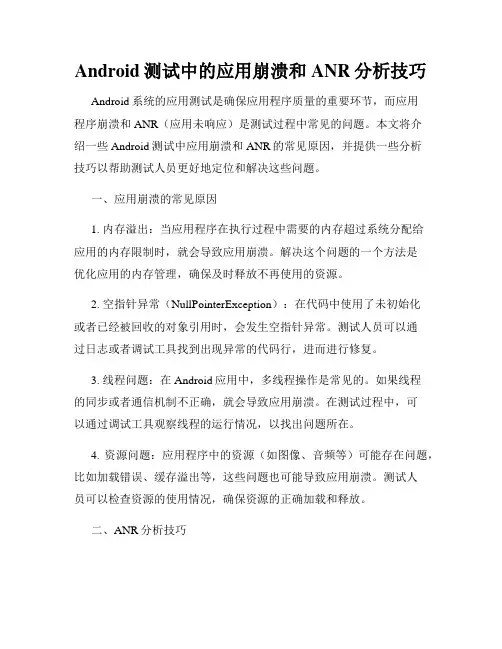
Android测试中的应用崩溃和ANR分析技巧Android系统的应用测试是确保应用程序质量的重要环节,而应用程序崩溃和ANR(应用未响应)是测试过程中常见的问题。
本文将介绍一些Android测试中应用崩溃和ANR的常见原因,并提供一些分析技巧以帮助测试人员更好地定位和解决这些问题。
一、应用崩溃的常见原因1. 内存溢出:当应用程序在执行过程中需要的内存超过系统分配给应用的内存限制时,就会导致应用崩溃。
解决这个问题的一个方法是优化应用的内存管理,确保及时释放不再使用的资源。
2. 空指针异常(NullPointerException):在代码中使用了未初始化或者已经被回收的对象引用时,会发生空指针异常。
测试人员可以通过日志或者调试工具找到出现异常的代码行,进而进行修复。
3. 线程问题:在Android应用中,多线程操作是常见的。
如果线程的同步或者通信机制不正确,就会导致应用崩溃。
在测试过程中,可以通过调试工具观察线程的运行情况,以找出问题所在。
4. 资源问题:应用程序中的资源(如图像、音频等)可能存在问题,比如加载错误、缓存溢出等,这些问题也可能导致应用崩溃。
测试人员可以检查资源的使用情况,确保资源的正确加载和释放。
二、ANR分析技巧ANR是指应用程序未响应的情况,通常是由于主线程被长时间阻塞而引起的。
为了解决ANR问题,测试人员需要以下几点技巧:1. 监测ANR:Android系统提供了一些工具来监测ANR事件,如anr-trace命令和traces.txt文件。
测试人员可以通过这些工具来分析ANR发生时的线程堆栈信息,并定位问题。
2. 定位问题线程:在分析ANR时,需要确定导致阻塞的线程。
通过观察线程堆栈信息,找出长时间运行的代码块,确定导致ANR的原因。
3. 线程优化:一旦确定了导致ANR的线程,测试人员可以进行线程优化。
例如,可以将繁重的计算或者网络访问等操作放在子线程中进行,以减少主线程的负荷,提高应用的响应性。
Android应用性能测试从CPU到内存全方位分析
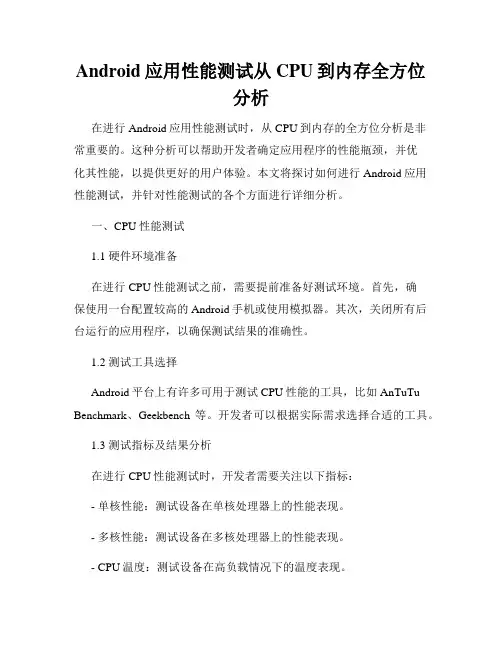
Android应用性能测试从CPU到内存全方位分析在进行Android应用性能测试时,从CPU到内存的全方位分析是非常重要的。
这种分析可以帮助开发者确定应用程序的性能瓶颈,并优化其性能,以提供更好的用户体验。
本文将探讨如何进行Android应用性能测试,并针对性能测试的各个方面进行详细分析。
一、CPU性能测试1.1 硬件环境准备在进行CPU性能测试之前,需要提前准备好测试环境。
首先,确保使用一台配置较高的Android手机或使用模拟器。
其次,关闭所有后台运行的应用程序,以确保测试结果的准确性。
1.2 测试工具选择Android平台上有许多可用于测试CPU性能的工具,比如AnTuTu Benchmark、Geekbench等。
开发者可以根据实际需求选择合适的工具。
1.3 测试指标及结果分析在进行CPU性能测试时,开发者需要关注以下指标:- 单核性能:测试设备在单核处理器上的性能表现。
- 多核性能:测试设备在多核处理器上的性能表现。
- CPU温度:测试设备在高负载情况下的温度表现。
通过测试工具运行测试后,开发者可以根据得到的结果进行分析和优化。
比如,如果单核性能较低,可以考虑优化应用程序的算法或减少不必要的计算过程。
二、内存性能测试2.1 内存使用监测在进行内存性能测试之前,首先需要监测应用程序的内存使用情况。
Android平台提供了内存监测工具,如Android Profiler等。
通过监测内存使用,可以了解应用程序的内存占用情况,并找出可能存在的内存泄漏问题。
2.2 内存泄漏检测内存泄漏是Android应用开发中常见的问题之一。
为了检测内存泄漏,开发者可以使用Profiling工具来分析应用程序的堆转储文件。
通过分析堆转储文件,可以找出那些没有被垃圾回收器释放的对象,从而确定是否存在内存泄漏问题。
2.3 内存优化根据内存性能测试的结果,开发者可以进行相应的优化。
比如,可以优化应用程序的内存管理策略,减少不必要的内存占用。
第二篇 Android系统构架分析和应用程序目录结构分析
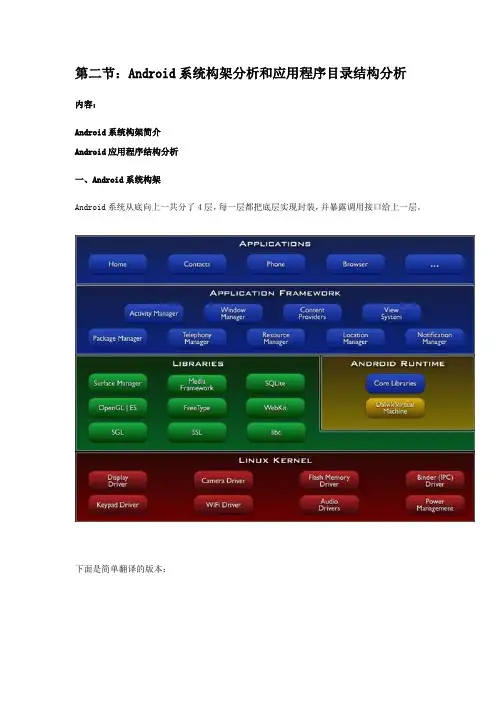
第二节:Android系统构架分析和应用程序目录结构分析内容:Android系统构架简介Android应用程序结构分析一、Android系统构架Android系统从底向上一共分了4层,每一层都把底层实现封装,并暴露调用接口给上一层。
下面是简单翻译的版本:1.Linux内核(Linux Kernel)o Android运行在linux kernel 2.6之上,但是把linux内受GNU协议约束的部分做了取代,这样在Android的程序可以用于商业目的。
o Linux 内核是硬件和软件层之间的抽象层。
2.中间件o中间件包括两部分:核心库和运行时(libraries & Android runtime)o核心库包括,SurfaceManager 显示系统管理库,负责把2D或3D内容显示到屏幕;Media Framework 媒体库,负责支持图像,支持多种视频和音频的录制和回放;SQlite 数据库,一个功能强大的轻量级嵌入式关系数据库;WebKit 浏览器引擎等。
o Dalvik虚拟机:区别于Java虚拟机的是,每一个Android 应用程序都在它自己的进程中运行,都有一个属于自己的Dalvik 虚拟机,这一点可以让系统在运行时可以达到优化,程序间的影响大大降低。
Dalvik虚拟机并非运行Java字节码,而是运行自己的字节码。
3.应用程序框架(Application Framework)o丰富而又可扩展性的视图(Views),可以用来构建应用程序,它包括列表(lists),网格(grids),文本框(text boxes),按钮( buttons),可嵌入的web 浏览器。
o内容提供者(Content Providers)使得应用程序可以访问另一个应用程序的数据(如联系人数据库),或者共享它们自己的数据。
o资源管理器(Resource Manager)提供非代码资源的访问,如本地字符串,图形,和布局文件( layoutfiles )。
flowdroid用法
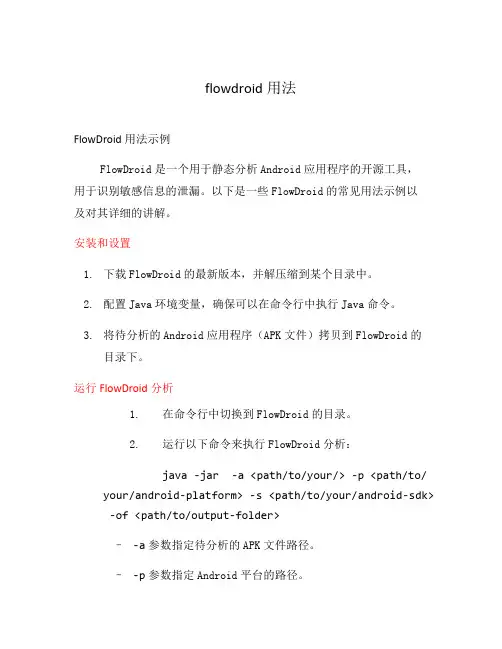
flowdroid用法FlowDroid用法示例FlowDroid是一个用于静态分析Android应用程序的开源工具,用于识别敏感信息的泄漏。
以下是一些FlowDroid的常见用法示例以及对其详细的讲解。
安装和设置1.下载FlowDroid的最新版本,并解压缩到某个目录中。
2.配置Java环境变量,确保可以在命令行中执行Java命令。
3.将待分析的Android应用程序(APK文件)拷贝到FlowDroid的目录下。
运行FlowDroid分析1.在命令行中切换到FlowDroid的目录。
2.运行以下命令来执行FlowDroid分析:java -jar -a <path/to/your/> -p <path/to/ your/android-platform> -s <path/to/your/android-sdk> -of <path/to/output-folder>–-a参数指定待分析的APK文件路径。
–-p参数指定Android平台的路径。
–-s参数指定Android SDK的路径。
–-of参数指定输出结果的目录路径。
解析FlowDroid的分析结果1.打开输出结果的目录,你将会看到一个名为``的文件。
2.打开``文件,查看其中列出的敏感数据源和潜在敏感信息泄漏的汇总。
3.针对具体的泄漏,查找相关的方法和代码行以便进行修复。
自定义FlowDroid分析配置1.可以创建一个包含自定义分析配置的文件,例如``。
2.在``文件中,定义自己的敏感数据源和汇总,并排除某些类或方法的分析。
3.运行以下命令来执行FlowDroid分析,并使用自定义配置文件:java -jar -a <path/to/your/> -p <path/to/ your/android-platform> -s <path/to/your/android-sdk> -of <path/to/output-folder> -config <path/to/your/>–-config参数指定自定义的配置文件路径。
软件逆向工程原理与实践第8章Android应用程序逆向分析

第8章 Android应用程序逆向分析
(3) AndroidManifest.xml:Android配置文件,编译过程 依然被转换为AXML格式;
第8章 Android应用程序逆向分析
8.2.1 APKTool APKTool是Google提供的APK反编译工具,可安装反编
译系统APK所需要的framework-res框架,能够反编译APK, 并且可以清理上次反编译文件夹。
安装和使用步骤如下: (1) 配置Java运行环境; (2) 下载并安装APKTool; (3) 打开Windows命令窗口;
APKTool的所有操作均在Windows命令窗口中输入 “apktool”命令来查看。操作完成后,可以得到应用程序的 资源文件,smali文件和Manifest.xml文件。直接点击 Manifest.xml文件可以在浏览器中查看相关信息。
第8章 Android应用程序逆向分析
8.2.2 dex2jar dex2jar也是一款开源软件。它集成了Java库,可将原本
第ali反汇编得到smali文件,阅读反汇编出 的smali文件。
(2) 使用dex2jar生成jar文件,再使用jd-gui生成Java源代 码,阅读生成的Java源代码。
(3) 使用JEB、APK Studio等高级工具。
第8章 Android应用程序逆向分析
第8章 Android应用程序逆向分析
4.反编译APK获取Java源码并分析 将应用程序反编译成可读的Java源码,然后审查该代码, 了解应用程序的所有行为。在此过程中,分析源码审查开放 的端口、共享/传输的数据,以及Socket连接等是关键的考量。 根据8.2节介绍的方法,首先对APK文件进行解压(或修改后 缀解压),从中提取出classes.dex文件;使用dex2jar工具,将 classes.dex文件转换成jar文件,如图8-11所示;然后,使用 jd-gui分析这个classes.jar文件,如图8-12所示。
利用Android Studio进行性能分析
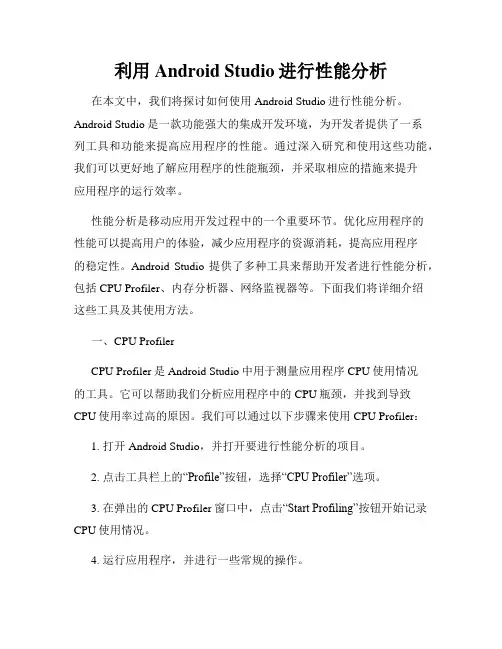
利用Android Studio进行性能分析在本文中,我们将探讨如何使用Android Studio进行性能分析。
Android Studio是一款功能强大的集成开发环境,为开发者提供了一系列工具和功能来提高应用程序的性能。
通过深入研究和使用这些功能,我们可以更好地了解应用程序的性能瓶颈,并采取相应的措施来提升应用程序的运行效率。
性能分析是移动应用开发过程中的一个重要环节。
优化应用程序的性能可以提高用户的体验,减少应用程序的资源消耗,提高应用程序的稳定性。
Android Studio提供了多种工具来帮助开发者进行性能分析,包括CPU Profiler、内存分析器、网络监视器等。
下面我们将详细介绍这些工具及其使用方法。
一、CPU ProfilerCPU Profiler是Android Studio中用于测量应用程序CPU使用情况的工具。
它可以帮助我们分析应用程序中的CPU瓶颈,并找到导致CPU使用率过高的原因。
我们可以通过以下步骤来使用CPU Profiler:1. 打开Android Studio,并打开要进行性能分析的项目。
2. 点击工具栏上的“Profile”按钮,选择“CPU Profiler”选项。
3. 在弹出的CPU Profiler窗口中,点击“Start Profiling”按钮开始记录CPU使用情况。
4. 运行应用程序,并进行一些常规的操作。
5. 在CPU Profiler窗口中,我们可以看到应用程序的CPU使用情况,包括CPU使用率、方法调用等信息。
6. 根据CPU Profiler的结果,我们可以找出导致CPU使用率过高的代码段,并针对性地进行优化。
二、内存分析器内存分析器是Android Studio中用于检测应用程序内存使用情况的工具。
它可以帮助我们发现应用程序中的内存泄漏问题,并及时采取措施来解决这些问题。
以下是使用内存分析器的步骤:1. 打开Android Studio,并打开要进行性能分析的项目。
Android应用程序绑定服务(bindService)的过程源代码分析
Android应用程序组件Service与Activity一样,既可以在新的进程中启动,也可以在应用程序进程内部启动;前面我们已经分析了在新的进程中启动Service的过程,本文将要介绍在应用程序内部绑定Service的过程,这是一种在应用程序进程内部启动Service的方法。
在前面一篇文章Android进程间通信(IPC)机制Binder简要介绍和学习计划中,我们就曾经提到,在Android系统中,每一个应用程序都是由一些Activity和Service组成的,一般Service运行在独立的进程中,而Activity有可能运行在同一个进程中,也有可能运行在不同的进程中;在接下来的文章中,Android系统在新进程中启动自定义服务过程(startService)的原理分析一文介绍了在新的进程中启动Service的过程,Android应用程序启动过程源代码分析一文介绍了在新的进程中启动Activity的过程,而Android应用程序内部启动Activity 过程(startActivity)的源代码分析一文则介绍了在应用程序进程内部启动Activity的过程;本文接过最后一棒,继续介绍在应用程序进程内部启动Service的过程,这种过程又可以称在应用程序进程内部绑定服务(bindService)的过程,这样,读者应该就可以对Android应用程序启动Activity和Service有一个充分的认识了。
这里仍然是按照老规矩,通过具体的例子来分析Android应用程序绑定Service的过程,而所使用的例子便是前面我们在介绍Android 系统广播机制的一篇文章Android系统中的广播(Broadcast)机制简要介绍和学习计划中所开发的应用程序Broadcast了。
我们先简单回顾一下这个应用程序实例绑定Service的过程。
在这个应用程序的MainActivity的onCreate函数中,会调用bindService 来绑定一个计数器服务CounterService,这里绑定的意思其实就是在MainActivity内部获得CounterService的接口,所以,这个过程的第一步就是要把CounterService启动起来。
intent原理及使用实验报告
intent原理及使用实验报告摘要:本实验报告主要介绍了intent的原理及其在Android开发中的使用。
通过实验,我们验证了intent在Android应用程序中的传递数据和启动其他组件的功能。
本文分为引言、实验设计、实验过程、实验结果、实验分析和结论六个部分。
1. 引言Intent是Android开发中的一个重要概念,用于在不同组件之间传递数据和启动其他组件。
Intent可以用来启动Activity、Service 和BroadcastReceiver等组件,也可以用来传递数据。
在Android 开发中,Intent被广泛使用,可以实现应用程序之间的交互和数据共享。
2. 实验设计本次实验的目的是验证intent在Android应用程序中的传递数据和启动其他组件的功能。
实验设计如下:(1)创建一个包含两个Activity的Android应用程序;(2)在第一个Activity中,通过Intent传递数据给第二个Activity;(3)在第二个Activity中,接收并显示传递的数据;(4)在第二个Activity中,通过Intent启动第一个Activity。
3. 实验过程(1)创建Android项目,并在AndroidManifest.xml文件中添加两个Activity的声明;(2)在第一个Activity中,创建一个按钮,点击按钮时触发事件;(3)在按钮的点击事件中,创建一个Intent对象,并通过putExtra()方法传递数据;(4)使用startActivity()方法启动第二个Activity;(5)在第二个Activity中,使用getIntent()方法获取传递的Intent对象,并通过getStringExtra()方法获取传递的数据;(6)在第二个Activity中,创建一个按钮,点击按钮时触发事件;(7)在按钮的点击事件中,创建一个Intent对象,并使用startActivity()方法启动第一个Activity。
详解Android测试全流程及关键环节解析
详解Android测试全流程及关键环节解析在如今移动应用领域的快速发展中,Android平台成为了最受欢迎的操作系统之一。
为了确保Android应用的质量和稳定性,进行全面的测试流程是非常重要的。
本文将详细解析Android测试的全流程以及关键环节。
一、测试策略在进行Android应用测试之前,我们需要制定一个全面的测试策略。
测试策略是指通过分析应用的特点和需求,确定测试的目标、范围、方法和资源等方面的计划。
一个好的测试策略可以提高测试的效率和质量。
1.1 确定测试目标:我们需要明确我们测试的目标是什么,是为了发现潜在的Bug还是为了确保应用的性能和稳定性。
1.2 确定测试范围:根据应用的特点和需求,确定测试的范围。
通常包括功能测试、性能测试、兼容性测试等方面。
1.3 确定测试方法:根据应用的特点选择合适的测试方法,如黑盒测试、白盒测试、灰盒测试等。
1.4 确定测试资源:确定测试所需的硬件和软件资源,如设备、测试工具等。
二、测试计划测试计划是指根据测试策略确定的测试目标和范围,制定一个详细的测试计划。
测试计划包括测试环境的搭建、测试用例的设计、测试工具的选择等。
2.1 搭建测试环境:根据应用的需求和测试策略,搭建适合的测试环境,包括硬件、操作系统、网络环境等。
2.2 设计测试用例:根据应用的功能和用户需求设计合适的测试用例。
测试用例应该包括正常情况下的测试和异常情况下的测试。
2.3 选择测试工具:根据测试的需求选择合适的测试工具,如自动化测试工具、性能测试工具等。
三、测试执行在测试执行阶段,我们需要按照测试计划进行测试,并记录测试结果。
3.1 执行测试用例:按照设计好的测试用例逐步执行测试,并记录测试结果。
在执行测试过程中,我们需要认真记录每一个Bug的具体表现和重现步骤。
3.2 Bug管理:测试过程中发现的Bug需要进行管理。
包括给每个Bug分配一个唯一的ID,对Bug进行分类、优先级排序和状态管理等。
Android测试中的崩溃和异常日志分析
Android测试中的崩溃和异常日志分析在Android应用开发过程中,测试是一个至关重要的环节。
而在测试过程中,崩溃和异常日志分析是一个关键的步骤。
本文将介绍Android测试中的崩溃和异常日志分析的重要性,并探讨一些常用的分析工具和技巧。
一、崩溃和异常日志分析的重要性在Android应用的开发过程中,崩溃和异常是难以避免的问题。
当用户在使用应用时遇到崩溃或异常,会给用户带来不好的体验,并且可能导致应用被卸载。
因此,崩溃和异常日志分析是非常重要的,它可以帮助开发人员找到问题的原因,并及时进行修复。
二、常用的崩溃和异常日志分析工具1. CrashlyticsCrashlytics是一款非常流行的崩溃报告工具,由Twitter开发。
它可以自动捕获应用崩溃的数据,并向开发人员发送详细的崩溃报告。
除了提供崩溃报告外,Crashlytics还可以提供其他有用的信息,比如崩溃发生前的操作流程、设备信息等。
2. ACRAACRA是一个开源的崩溃报告库,它可以帮助开发人员收集应用的崩溃日志。
使用ACRA,开发人员可以自定义崩溃报告的内容和格式,并将报告发送到指定的邮箱或服务器。
ACRA还提供了丰富的配置选项,可以满足不同的需求。
3. Android原生崩溃日志Android系统本身也提供了一些崩溃和异常日志的功能。
当应用崩溃或抛出未捕获的异常时,系统会生成一个崩溃日志文件。
开发人员可以通过连接手机到电脑,使用ADB工具来获取这些日志文件。
三、崩溃和异常日志分析的技巧1. 查看崩溃日志当收到崩溃报告或获取到崩溃日志文件后,开发人员首先要做的是查看日志的内容。
日志文件通常包含了引起崩溃的详细信息,比如异常的类型、发生的时间、调用栈等。
通过仔细分析日志,开发人员可以了解到崩溃的原因和发生的场景。
2. 重现崩溃场景为了更好地分析崩溃和异常日志,开发人员通常需要重现崩溃的场景。
可以尝试按照日志中的操作步骤来重现问题,并观察是否能够重新触发崩溃。
- 1、下载文档前请自行甄别文档内容的完整性,平台不提供额外的编辑、内容补充、找答案等附加服务。
- 2、"仅部分预览"的文档,不可在线预览部分如存在完整性等问题,可反馈申请退款(可完整预览的文档不适用该条件!)。
- 3、如文档侵犯您的权益,请联系客服反馈,我们会尽快为您处理(人工客服工作时间:9:00-18:30)。
过滤条件,指定当前Activity为入口Activity
程序运行时,先读取清单文件,根据清单文件的信息设置应用程序基本信息,通过过 滤条件找到入口activity,找到对应的类名,创建该类的实例,自动调用OnCreate方法
MainActivity.java
打包 引入相关包
Activity对象创建 后执行该方法 设置Activity的显 示界面
R.java
stringBiblioteka xmlAndroidManifest.xml
R.java
style.xml
AndroidManifest.xml
“.”代表的是当前包
Activity的类名
Activity的名称 Activity的布局文件
AndroidManifest.xml
Activity的标签
AndroidManifest.xml
最低版本号 目标版本号
应用程序名 项目名 包名 最低android版本 当前android版本
AndroidManifest.xml
应用程序图标
R.java
4个文件夹中文件名相同的文件在R.java中 对应着同一个标记,系统会根据手机的分 辨率从中选择一个合适的文件。
AndroidManifest.xml 应用程序标签
创建选项菜单 R.java
activity_main.xml 相对布局
Xml命名空间 宽度填充整个屏幕
高度填充整个屏幕
下边距
左边距 右边距 上边距 文本显示框 宽度为内容包裹 高度为内容包裹 显示内容 string.xml
Android应用程序执行过程分析
Android应用程序执行过程分析
Android程序运行时,先读取清单文件,根据清单文件
的信息设置应用程序基本信息,通过过滤条件找到入
口Activity,找到对应的类名,创建该类的实例,自动 调用OnCreate方法,设置Activity显示界面。
AndroidManifest.xml 命名空间 包名 应用程序版本号 应用程序版本名
